
Mündəricat:
- Müəllif John Day [email protected].
- Public 2024-01-30 07:44.
- Son dəyişdirildi 2025-01-23 12:54.


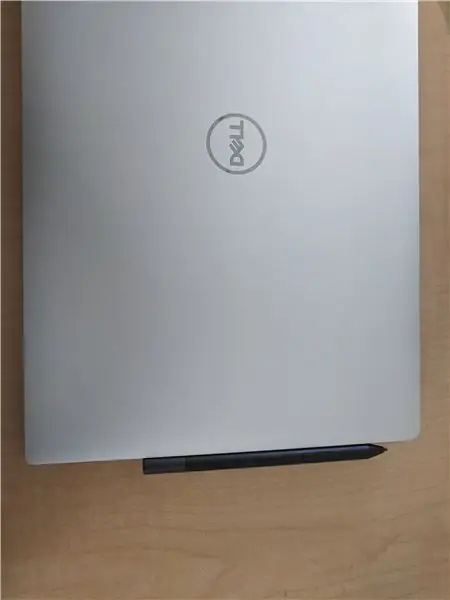
Bu il məktəb üçün yeni bir Dell XPS 15 alanda bu layihə üzərində beyin fırtınasına başladım. Ekranda qeydlər aparmaq və mühazirə zamanı güc nöqtələrini qeyd etmək üçün yeni toxunma ekranlı dizüstü kompüterimlə getmək üçün bir qələm almaq istədim və buna görə də Dell Active Pen (PN579X) aldım. Qələmi aldım və bəyəndim, amma onu laptopuma bağlamağın asan bir yolunu istədim. 2 -dən 1 -ə qədər noutbuk, qələminizi bağlamaq üçün ekranın yan tərəfində quraşdırılmış maqnit şeritləri və ya klipləri ilə birlikdə gəlir, amma aldığım XPS 15 bu xüsusiyyətlərə malik olmayan daha ənənəvi bir qapaq dizaynı idi, buna görə necə etibarlı bir şəkildə qurulacağını düşünməyə başladım. istifadə etmədiyim müddətdə yeni qələmimi yerində saxlayın. Aydındır ki, birbaşa dizüstü kompüterimə maqnit bağlamaq istəmirdim, amma sabit və çox zəhmət tələb etməyən bir şey istəyirdim. Bir neçə gün düşündükdən sonra "Anladım!" an. Qələm üçün bir platform olaraq SD kart yuvası oxuyucusundan və yerində saxlamaq üçün alt tərəfdəki maqnitlərdən istifadə etmək qərarına gəldim.
Təchizat
Bu təlimat üçün sizə lazım olacaq:
1. Maqnitlə işləyən qələm (hər hansı bir köhnə soyuducu maqnitlə və ya maqnit səthlərdə yoxlaya bilər)
2. SD karta və ya microSD karta SD adapter - Gələcəkdə bir SD kartın kameralara və ya daha dərin kart oxuyuculara daxil edilmə qabiliyyətini pozmamaq üçün sonrakıları seçdim. Üstəlik, hər zaman lazımlı bir microSD kart oxuyucunuz və standart SD kart oxuyucunuz olacaq! Bu günlərdə əksər microSD kartlar SD adapterlə gəlir. Bu təlimatın məqsədləri üçün SD kartın üstündə metal şeritləri olan tərəfi kartın "alt hissəsi", digər tərəfi isə "üst" olaraq qeyd edəcəyəm. SD kart oxuyucunuz tərsdirsə, dizüstü kompüteriniz normal işlək vəziyyətdə olduqda yuxarıda və ya aşağıda olacaq səthlər üçün istiqamətlərimi əvəz edin.
3. Üç Neodim Mıknatıs - Ətrafımda köynəyinizə yapışdırmaq üçün bu maqnitlərdən 3 -ü istifadə edən köhnə ad etiketlərim var idi, onları çıxarmaq asan idi və mənə SD kartın genişliyinə bərabər olan 3 super güclü maqnit qoydu. birlikdə düzülüb.
4. JB Weld ikili epoksi - Tutmanın uzunömürlülüyünü təmin etmək üçün JB qaynağından istifadə etdim. Maraqlısı budur ki, JB qaynağı maqnitdir, demək olar ki, hər hansı digər istifadə kabusu ola bilər, amma bu vəziyyətdə müalicə mərhələsi üçün işləri çox asanlaşdırdı.
5. Epoksi qarışdırmaq üçün diş çubuqları və ya digər qarışdırıcı alət, məsələn q-ucunun şaftı.
6. Epoksi qarışdırmaq və qarışığı minimuma endirmək üçün karton.
7. Bir ad etiketinin arxası və ya digər metal səth kimi maqnitlə çəkilmiş səth
Addım 1: Ölçmə
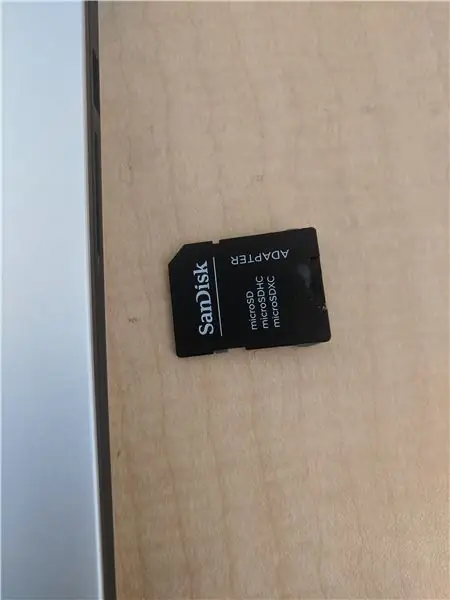

1. SD kartınızı götürün və qələmin üstünə rahat şəkildə oturmasını təmin etmək üçün kompüterdən kifayət qədər uzaq qalmasını və maqnitlərinizin altına rahat oturmasını təmin edin. Kartım tam daxil olduqda təxminən 1 sm genişliyim var.
Addım 2: Mıknatıslarınızı istiqamətləndirin
2. Neodim maqnitlərinizi götürün və ən yaxşı düzeni və istiqamətini təyin edin. Aldığım Dell Aktiv Qələmdə yalnız bir qütblü maqnit var, qələmin qalan hissəsində isə maqnitin hər iki tərəfinə çəkiləcək maqnit çəkilmiş metal var. Qələmi və maqnitləri bir -birindən ayırmaq üçün bir plastik parçası istifadə edərək oriyentasiyanızı yoxlayın.
Addım 3: Epoksi
3. JB Weld -i çıxarın və karton parçanın yan -yana bərabər olan qara və tünd epoksi hissələrini sıxın. Epoksi vahid boz rəng alana qədər yaxşıca qarışdırın.
Addım 4: İlkin Epoksi Tətbiqi
4. Mıknatıslarınızın yaxınlıqda düzgün istiqamətləndirilməsini təmin edərək, SD kartınızı "aşağı" tərəfi kartonun üstünə qoyun və dizüstü kompüterinizə tam daxil olduqda çıxacaq ucuna 1/2 santimetr genişlikdə bir epoksi şeridi çəkin. (qızıl zolaqların əks tərəfində).
Addım 5: Maqnit yerləşdirmə
5. Bu epoksi qatını kartın "dibinə" bərabər şəkildə yaydıqdan sonra, 3 neodim maqnit xəttinizi götürün və maqnitlərin oriyentasiyasının belə olacağını təmin edərək epoksi və kartın üzərinə qoyun. kart vasitəsi ilə qələminizi onlara cəlb edin. Artıq müraciət etdiyiniz JB Weld -ə qoşulacaqlar.
Addım 6: Maqnitlərinizi Epoksi ilə əhatə edin
6. Maqnitləri epoksi ilə tamamilə örtmək və yerlərində qalmalarını təmin etmək üçün başqa bir epoksi qat tətbiq edin. JB qaynağının maqnitlərin səthinə yayıldığını görəcəksiniz.
Addım 7: Müalicəyə hazır olun

7. Hər şeyin yerində qalmasını təmin etmək üçün bütün aparatı götürün və kart vasitəsilə maqnitlərinizi cəlb edəcək metal bir səthə qoyun. Köhnə ad etiketimin digər yarısını bu səth olaraq istifadə etdim və epoksi müalicə edildikdə möhkəm bir şəkildə yerində saxlanılmasını təmin etdi.
Addım 8: Bərpa
8. Epoksi tamamilə quruyana qədər 24 saat gözləyin. Qeyd: Bəzi epoksiyaların fərqli müalicə müddəti ola bilər. Qablaşdırma ilə bağlı təlimatları izləyin, lakin əksər epoksiyalar 24 saat ərzində tamamilə quruyacaq.
Addım 9: Bitdi


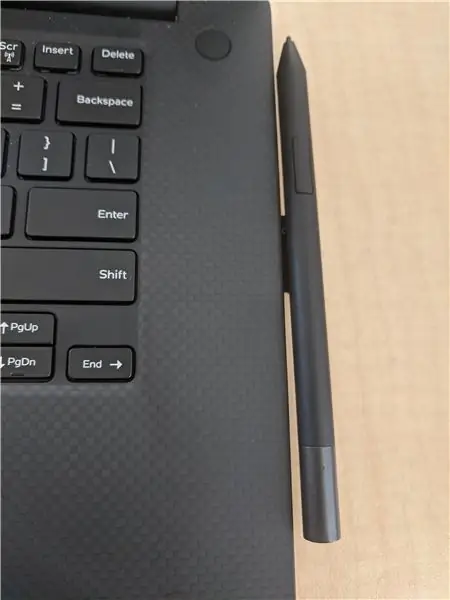

9. İndi tamamladığınız qələm tutucusunu kompüterinizin SD kart yuvasına daxil edin və sınayın! Mıknatıslar, qələminizi ən kiçik gəzintilərdən yerində saxlayacaq qədər güclü olmalıdır və sırt çantasında gəzərkən onu yerində saxlayacaqdır.
Əlavə - SD kartın üstünə sıx bir parça elastik bir qol bağlamağı ya maqnitlə birlikdə istifadə etməyi, ya da əksinə istifadə etməyi düşündüm, amma indiyə qədər ehtiyac tapmadım. Maqnitlərim də var idi və bu seçimdən istifadə etdim. Digər variantlar, "döngə ipi" yanaşması ilə eyni məqsəd üçün bir USB sürücüsünü və ya USB bluetooth adapterini dəyişdirmək ola bilər.
Tövsiyə:
Birdəfəlik Qələm üçün Kapasitiv Qələm: 6 Addım (Şəkillərlə birlikdə)

Birdəfəlik Qələm üçün Kapasitiv Qələm: Birdən çox Uni-Top Mikro Silindrli Qələmim var. Onlardan birinin qapağına tutumlu bir qələm əlavə etmək istəyirəm. Sonra hər birinin mürəkkəbi tükəndikcə qapaq və qələm bir qələmdən digərinə keçə bilər. Jason Poel Smith -ə verdiyi minnətdarlığımı bildirirəm
Maqnit sahələrini təkmilləşdirmək üçün öz ferritinizi yaradın: 9 addım

Maqnit Sahələrini Təkmilləşdirmək üçün Öz Ferritinizi Edin: 05/09/2018 Yeniləyin: Yenidən etdim, zövq alın! 03/07/2015 Yeniləmə: Doğru həll yolu tapdım - son addımı yoxlayın! buna görə sizə xəbər verəcəyəm;) Sadə İndüksiyon Qızdırıcısı üçün Təlimatımı görmüş ola bilərsiniz və
Batareyalar üçün maqnit bağlayıcılar: 5 addım (şəkillərlə birlikdə)

Batareyalar üçün Maqnit Bağlayıcılar: Hər kəsə salam, burada faydalı və asan qurulan batareya bağlayıcıları haqqında kiçik bir dərslik. Bu yaxınlarda köhnə noutbuklardan 18650 hüceyrəli batareyalar istifadə etməyə başladım və onları bağlamaq üçün sürətli və asan bir yol istədim. Maqnit istifadə edən bağlayıcılar ən yaxşı seçimdi
Lightpainting üçün RGB LED Qələm: 17 Addım (Şəkillərlə birlikdə)

Lightpainting üçün RGB LED Qələm: Bu, RGB LED nəzarətçisindən istifadə edən yüngül rəngləmə aləti üçün tam quruluş təlimatıdır. İnkişaf etmiş alətlərimdə bu nəzarətçidən çox istifadə edirəm və bunun necə qurulduğunu və proqramlaşdırıldığını göstərən bir sənədli filmin bəzi insanlara kömək edə biləcəyini düşündüm
Disket Qələm Tutucu: 5 addım

Disket Qələm Tutucusu: Bu mənim ilk təlimatımdır, buna görə əlimdən gələni edəcəyəm. Köhnə disketlərinizi qələm tutucusuna geri çevirin. Qəşəng və çox funksionaldır
